RJのツイキャス配信 を 観る・聴くには?
現在、すでに、たくさんの方が、RJますた の 毎日 ツイキャス配信にご参加くださっております✨
本当に、ありがとうございます!!
ですが、やはり、中には まだ「ちょっとよく分からない・・」と諦めてしまわれる方もいらっしゃるとお伺いしておりますので、ここで、改めて、視聴方法を記載しておきたいと思います😊
少し長くなってしまうかもしれませんが、ご了承くださいませ!
ーーーーーーーー
まず第一段階として。
『ただ観るだけ。聴くだけ。』なら・・
インターネット環境さえあれば、PCからでも、スマホやタブレットからでも、
★RJますた の ツイキャス
https://twitcasting.tv/rjbmes
↑配信中にクリックすれば、観ることができます♪
特にアプリなどの準備は必要ありません。
それでも十分 お楽しみ頂けるかと思います💪
「アプリだとか、登録だとか、よく分からない。。やりたくない。。」という方は、一度、それで、配信をお楽しみ頂けたら嬉しく思います♪
毎日 時間になったら
https://twitcasting.tv/rjbmes
↑クリックするのみ💪✨
マスターやRieさん、他のアーティストのみなさんのお喋りやパフォーマンスを聴くことができます♪
ーーーーーーーー
そこから、一歩踏み込んで。
配信を観て頂いていると、みなさんが「コメント」を入れながら応援をしたり、マスターたちと会話をしたりしているのが分かるかと思います。
「観るだけ。」なら何も必要ないのですが、コメントなどを入れて参加するには《ログイン》をしなければなりません。
コメントというのは、配信者にとって、想像以上に励みになりますので、ひとことでも入れて頂けると、配信者・参加者は 大変 嬉しく、楽しく感じます😊(出演された アーティストのみなさまも、あとから読み返しをされたりしています。)
ーーー
PCからご視聴頂く場合であれば…
https://twitcasting.tv/rjbmes
を開いた右上にある《ログイン》から入ることが出来ます。
すでに、Twitter、Facebook、Instagram、の、いずれかのアカウントをお持ちであれば、それを使ってログインできますし、全く新しい、ツイキャスのみのアカウントを作ることも出来ます♪
ーーー
ただ。
もし、スマホやタブレットお持ちであれば、断然、ツイキャスを見るための無料アプリ【ツイキャス・ビュワー】を使われることをオススメ致します☆★☆
とっても簡単ですので、今回は、その方法をここに記載しておきます。
“配信を見る。コメントで参加する。”
ツイキャス視聴者さん用の無料アプリ
【ツイキャス・ビュワー】
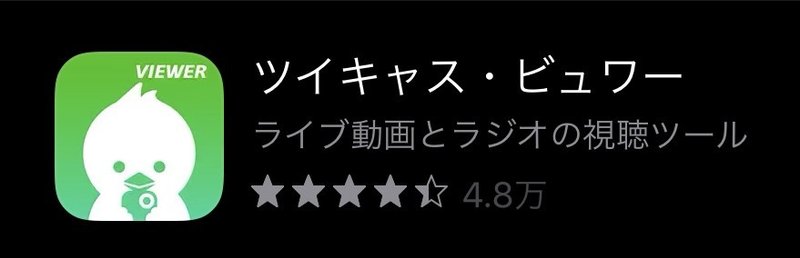
iPhoneやiPadなど、Appleの製品ををお使いの方は・・
・App Store ↓ こちらから
https://apps.apple.com/jp/app/ツイキャス-ビュワー/id365235835
Androidのスマホをお使いの方は・・
・Google Play ↓ こちらから
https://play.google.com/store/apps/details?id=com.sidefeed.TCViewer&hl=ja
インストール(入手)する。
開く。
すると、ここで
《ログイン》の画面が現れます。

すでに、Twitter、Facebook、Instagram、いずれかのアカウントをお持ちであれば、それを使って《ログイン》できます♪
すぐに始めることが出来るので、とっても便利です😊✨
もし何もお持ちでない方は、新しく、ツイキャスのみのアカウントを作ることが出来ます♪
説明します✨
『新規アカウントを作成』をクリック。
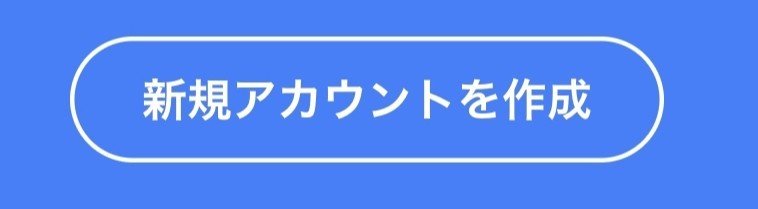
★1ページ目
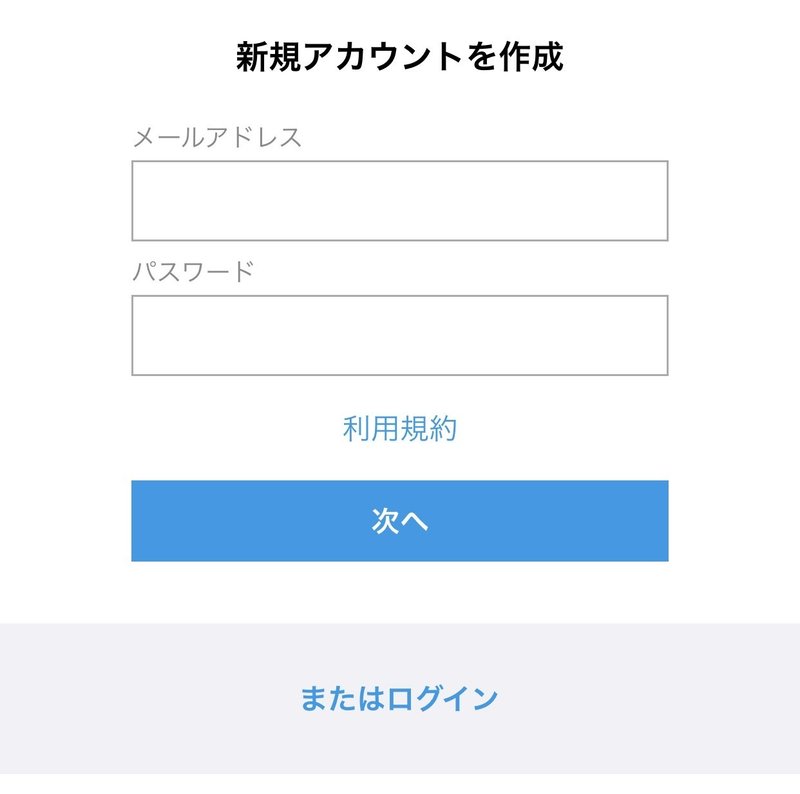
① メールアドレス
(普段使用されているメールアドレスを👍)
② パスワード
(ご自由に設定してください☺️)
「次へ」をクリック。
★2ページ目
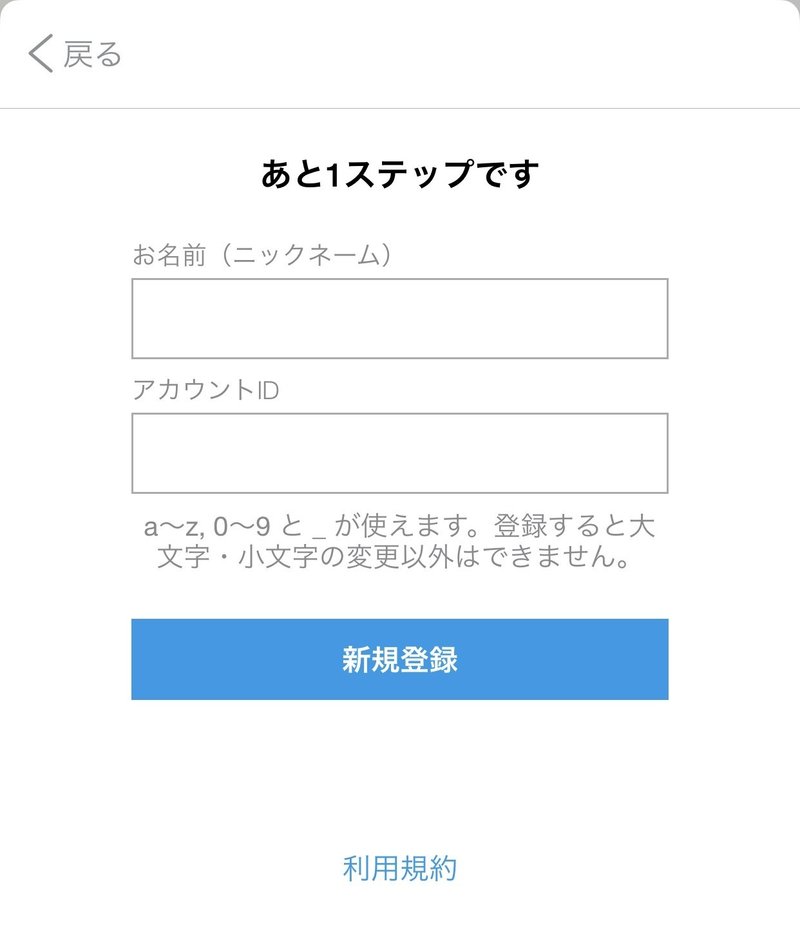
③ お名前
(ニックネーム。コメントを入れた時などに表示されます☺️)
④ アカウントID
(a〜z、0〜9を使って、好きなものを自分で決めます👍)
「新規登録」をクリック。
以上で、もう、登録できました!!!🏅✨
入力する部分は、上記の通り、4項目のみです。
おそらく画面には「マイページ」が出てきているかと思います。
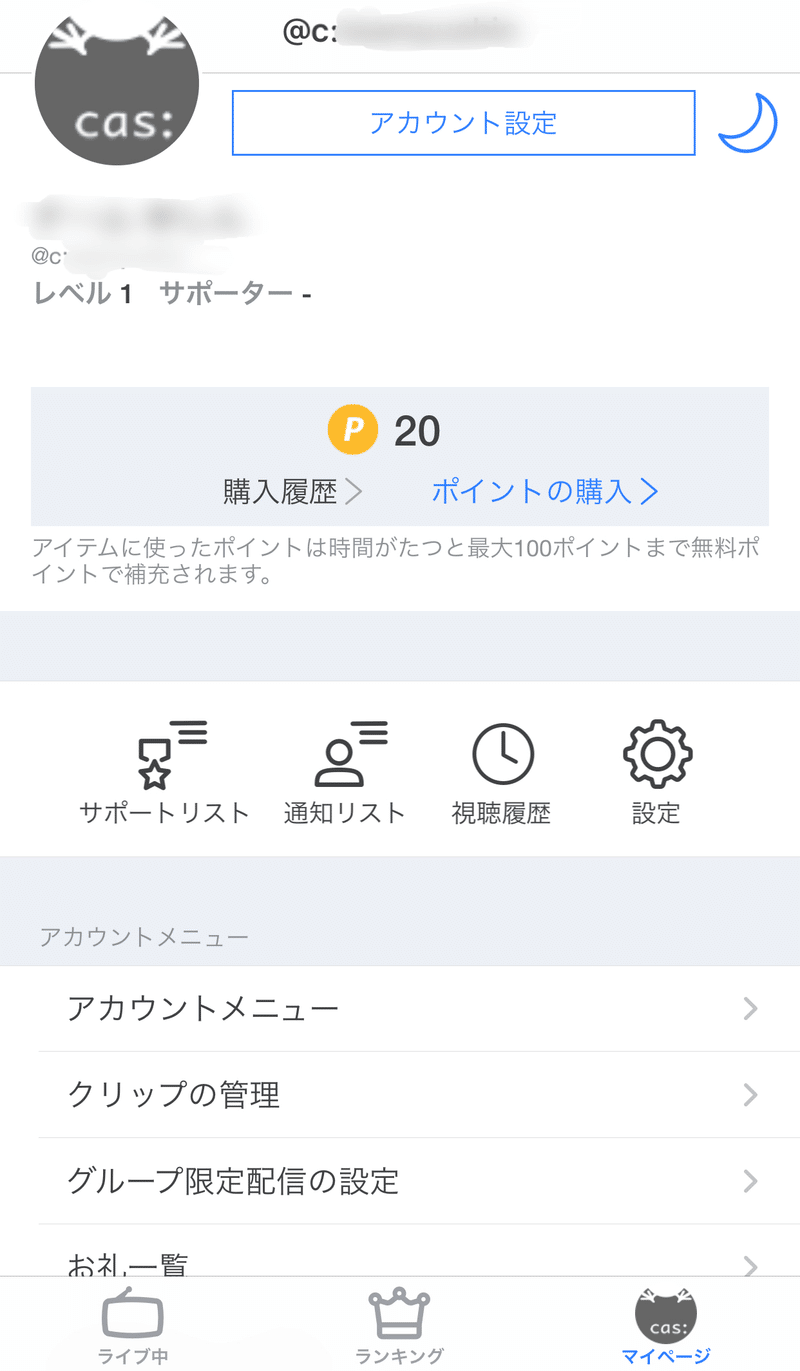
画面の一番下の部分を見ると
《左》ライブ中(テレビ📺のマーク)
《中》ランキング(王冠👑のマーク)
《右》マイページ(自分のアイコン●)
が並んでいるかと思うのですが
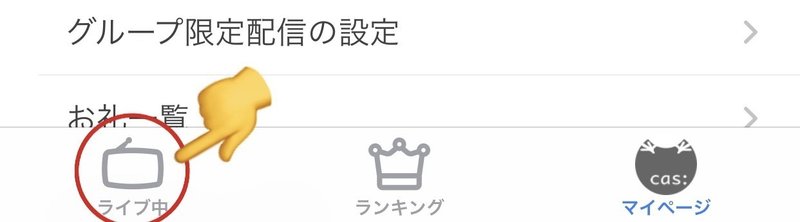
その中の「ライブ中📺」をクリック。
上部にある、虫眼鏡マーク🔍で検索。
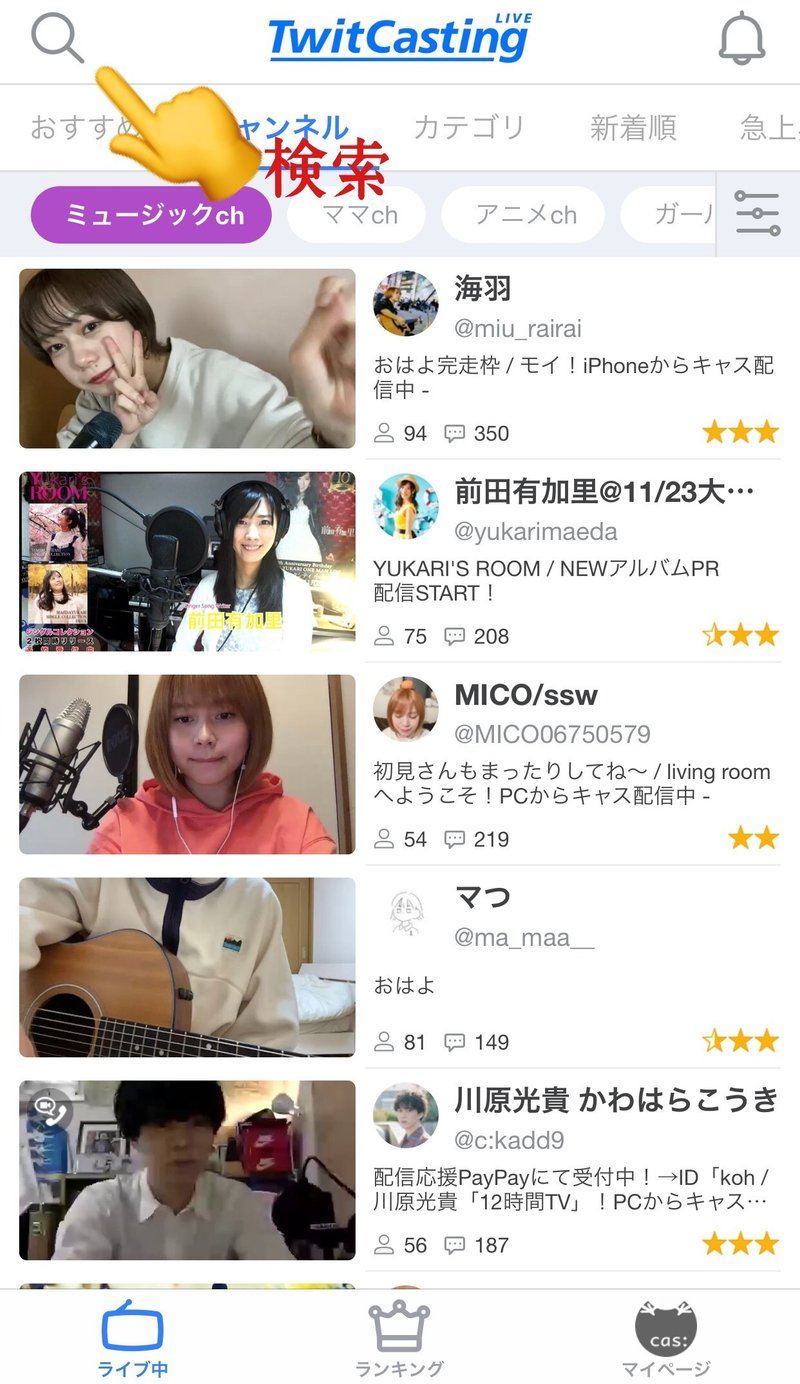
『RJますた』と入れて検索すると

RJのアカウントが出てきます。
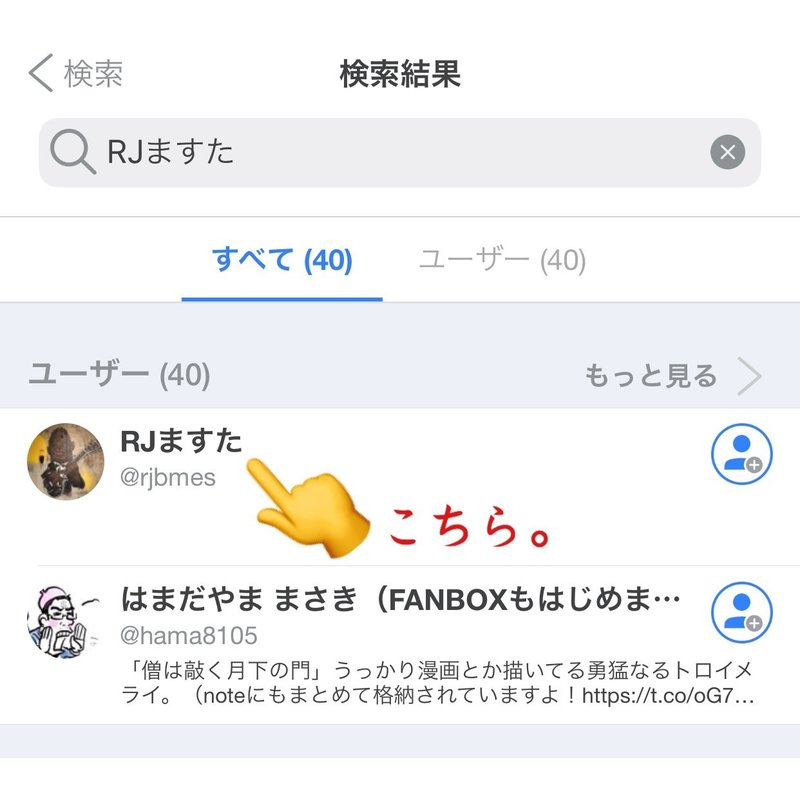
もう、ここをクリックするだけで観ることが出来るのですが・・
ここで【通知設定】をしておきましょう。
毎日、ライブがスタートすると
「始まりましたよ!」と通知される設定ができます。
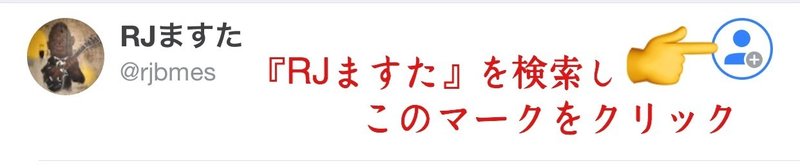

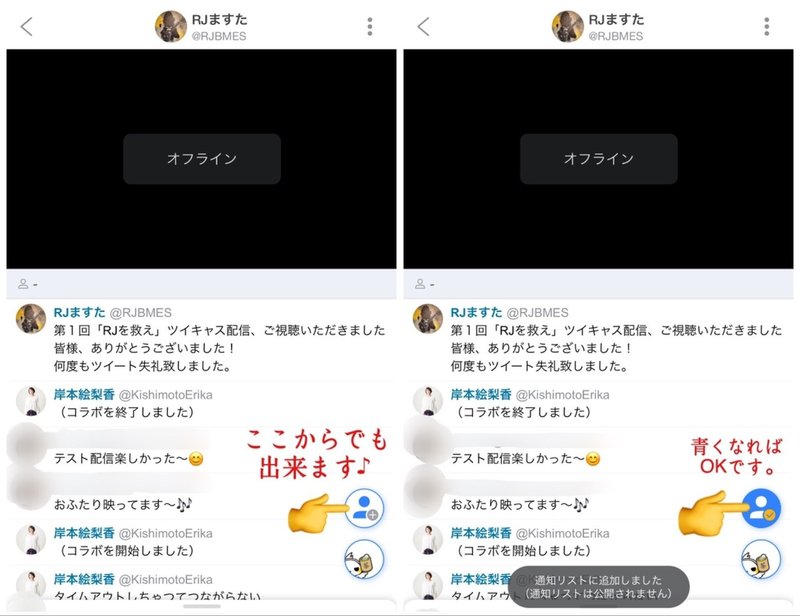
コメントの入れ方も簡単!
画面の下のところに「コメントをする」という部分があるかと思いますので
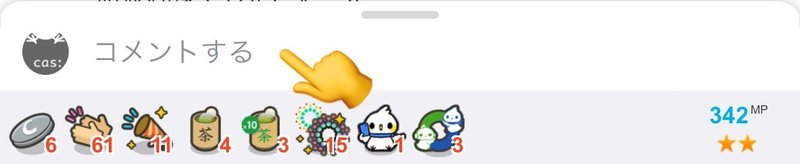
そこをクリックして、開いて
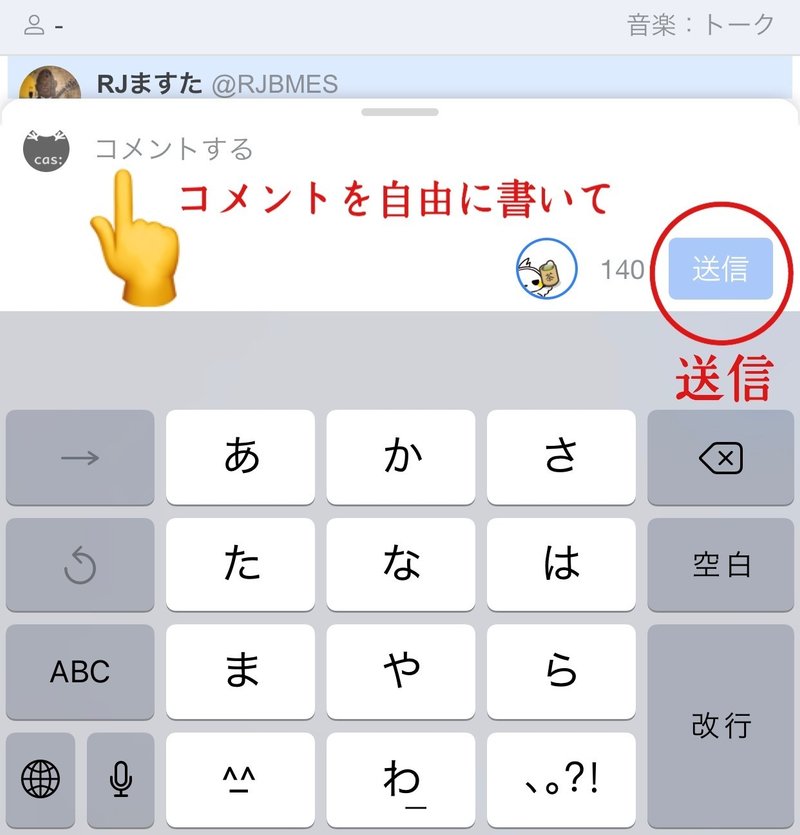
コメントを入れてみてください♪
もちろん最初は、よく分からないかと思いますので、ただ観るだけからスタートしてみてくださいませ💪✨
そして、分かってきたら、ひとこと、ご挨拶だけでも入れて頂ければ、みなさんの励みになるかと思います☺️✨
よく分からないことがございましたら、この記事のコメント欄に質問を入れて頂くか…
rjbmes_info@yahoo.co.jp
まで、メールをくださいませ👍✨
長くなりましたが、どうぞ よろしくお願い致します!😊✨
この記事が気に入ったらサポートをしてみませんか?
